
时间:2021-04-18 17:41:45 来源:www.win10xitong.com 作者:win10
由于操作失误,一些网友发现自己的win10系统出现了Win10更换固态硬盘后出现卡顿现象的问题,要是您平时不是很喜欢折腾系统的话,面对Win10更换固态硬盘后出现卡顿现象这样的问题肯定就不知道该怎么解决了。如果你暂时身边没有懂这方面的人才处理这个Win10更换固态硬盘后出现卡顿现象问题大家可以试着用这个方法:1、首先需要修改注册表,运行regedit,打开注册表编辑器。2、依次定位至HKEY_Local_Machine\SYSTEM\CurrentControlSet\Control\Power\PowerSettings\0012ee47-9041-4b5d-9b77-535fba8b1442\0b2d69d7-a2a1-449c-9680-f91c70521c60,把attributes从1改为2就简简单单的解决了。下面小编就和大家一起来看看Win10更换固态硬盘后出现卡顿现象的完全解决步骤。
1、首先需要修改注册表,运行regedit,打开注册表编辑器。
2、依次定位至HKEY_Local_Machine\SYSTEM\CurrentControlSet\Control\Power\PowerSettings\0012ee47-9041-4b5d-9b77-535fba8b1442\0b2d69d7-a2a1-449c-9680-f91c70521c60,把attributes从1改为2。
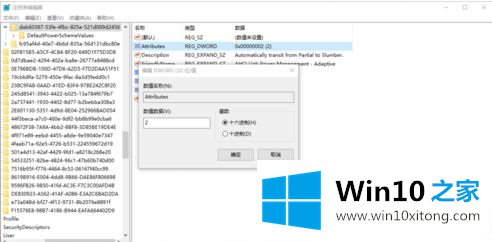
3、同上,HKEY_Local_Machine\SYSTEM\CurrentControlSet\Control\Power\PowerSettings\0012ee47-9041-4b5d-9b77-535fba8b1442\dab60367-53fe-4fbc-825e-521d069d2456,把attributes从1改为2。
4、打开开始——设置——系统——电源和睡眠——其他电源设置——更改计划设置——更改高级电源设置。
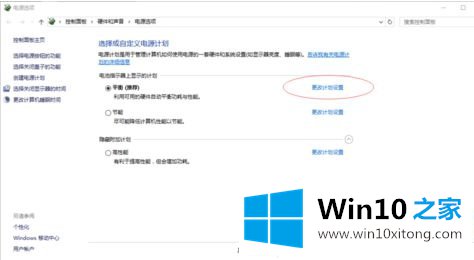
5、展开"硬盘",把"AHCI Link Power Management- HIPM/DIPM"下的选项都改成"Active",把"AHCI Link Power Management - Adaptive"下的选项都设置成"0 ms"。
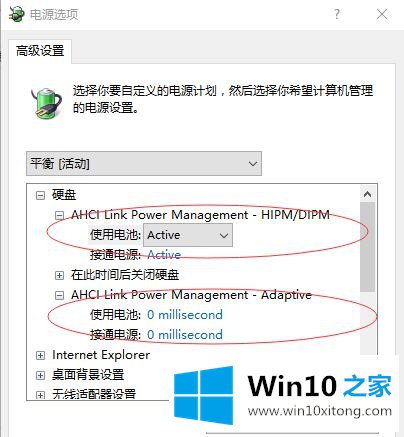
6、以及把"PCI Express"下的"链接状态电源管理"都设置成"关闭",并点击确定。
关于Win10更换固态硬盘后出现卡顿现象的完全解决步骤就给大家说到这里了,小编很高兴能在这里把系统相关知识给大家分享。